Ako opraviť chybu s msvcp140.dll chýba
Ak chcete správne vyriešiť problém spojený s knižnicou msvcp140.dll, musíte pochopiť, aký súbor je a aké funkcie vykonáva. Táto knižnica je systémová knižnica a je určená na programovanie jazyka C ++ v prostredí Visual Studio 2015.
obsah
Možnosti opravy chýb
Najprv sa môžete pokúsiť stiahnuť tento súbor DLL pomocou špeciálneho programu. Ale ak to nepomôže, existujú ďalšie, dodatočné riešenia problému. Pozrime sa na ne podrobnejšie.
Metóda 1: Klient DLL-Files.com
Tento program môže nájsť požadovanú knižnicu vo svojej vlastnej databáze a nainštalovať ju do systému. Ak to chcete urobiť, musíte vykonať nasledujúce kroky:
- Do vyhľadávacieho poľa zadajte názov knižnice vyhľadávania.
- Kliknite na "Vyhľadávať súbor DLL" .
- V nasledujúcom okne vyberte požadovaný súbor.
- Potom kliknite na tlačidlo "Inštalovať" .
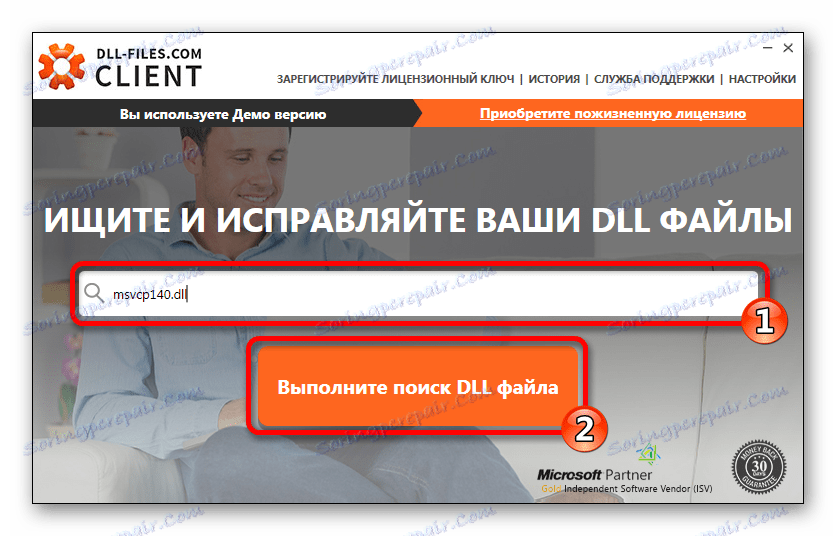
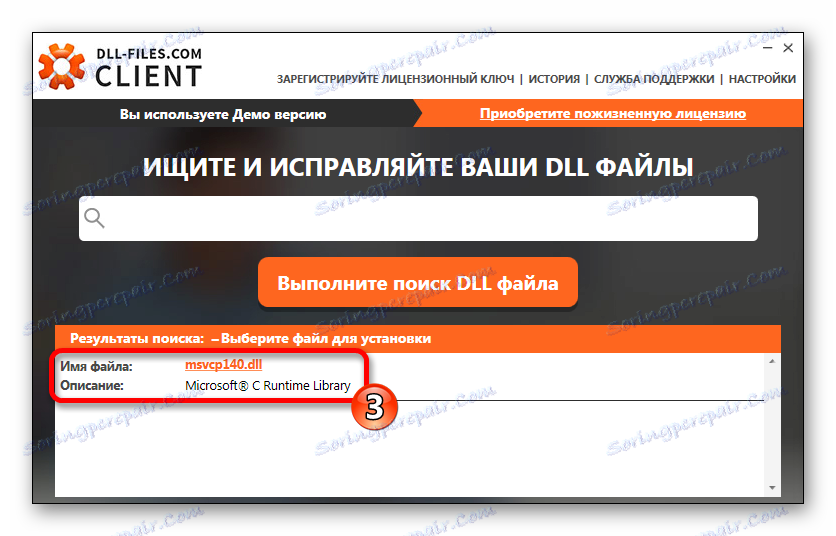
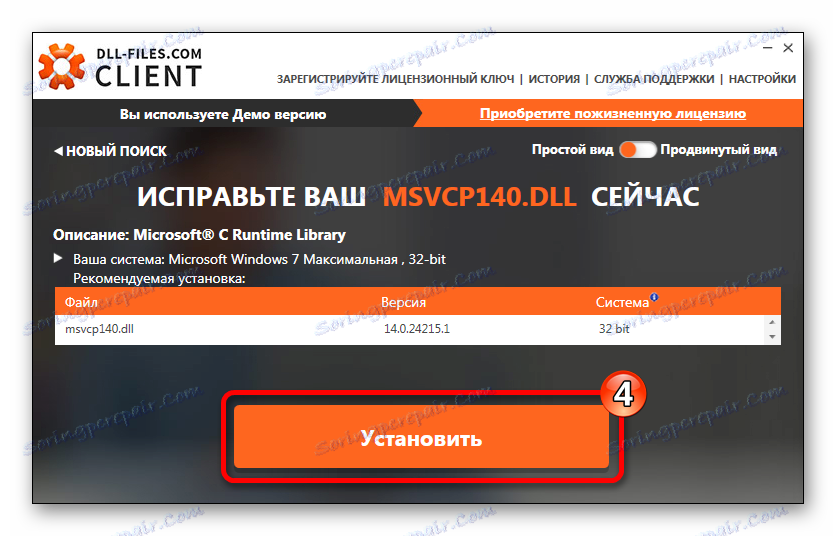
Inštalácia programu msvcp140.dll je dokončená.
Klient DLL-Files.com má tiež špeciálny vyspelý vzhľad, kde si môžete vybrať rôzne verzie súboru. Ak potrebujete konkrétnu msvcp140.dll, pravdepodobne ju nájdete zahrnutím tohto zobrazenia.
- Prepnite program do rozšíreného zobrazenia.
- Vyberte požadovanú verziu knižnice msvcp140.dll a kliknite na položku Vybrať verziu .
- Nastavte cestu pre inštaláciu.
- Vyberte tlačidlo "Nainštalovať teraz" .
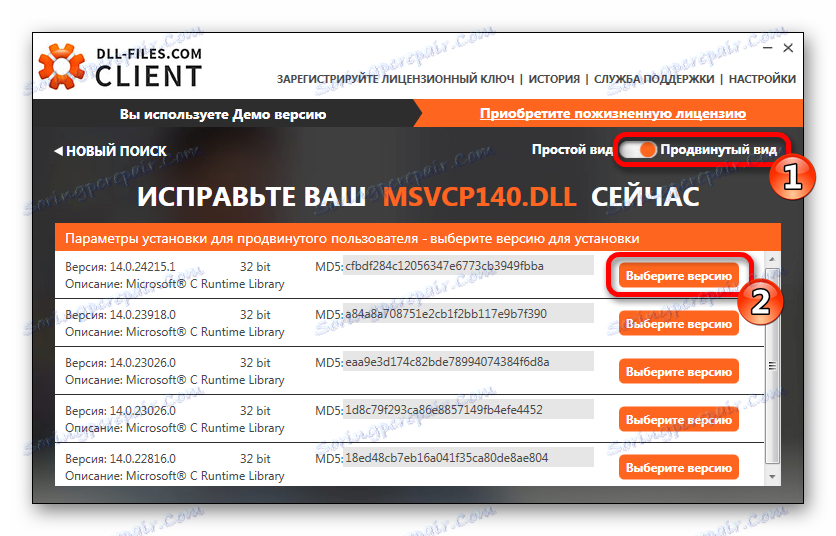
Potom sa otvorí okno s pokročilými používateľskými nastaveniami. Tu budete musieť urobiť nasledovné:
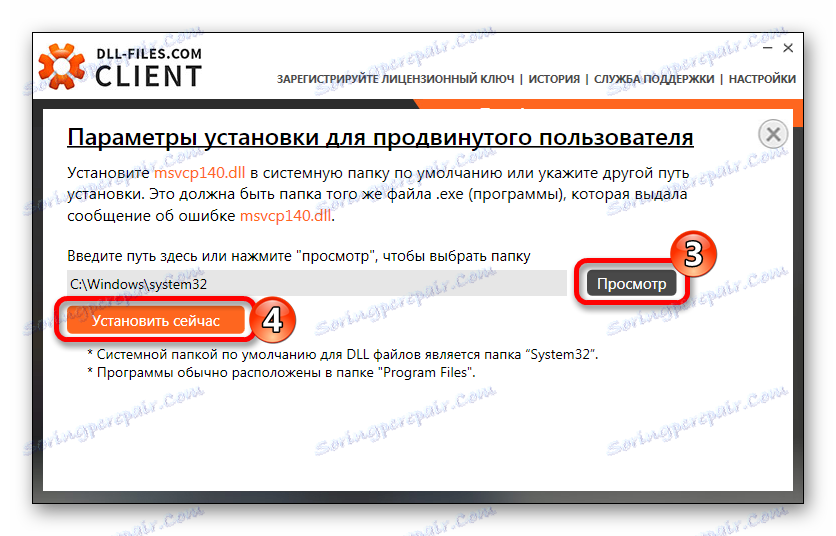
Všetko, čo sa týka inštalácie, je dokončené.
Metóda 2: Balík Microsoft Visual C ++ 2015
Knižnica msvcp140.dll je súčasťou programu Microsoft Visual C ++ 2015 a preto inštaláciou tohto balíka môžete vyriešiť problém jeho absenciou.
Stiahnite si Microsoft Visual C ++ 2015 z oficiálnej stránky
Na stránke sťahovania postupujte nasledovne:
- Vyberte jazyk podľa jazyka vášho operačného systému.
- Kliknite na tlačidlo "Prevziať" .
- Vyberte súbor s koncom x86, ak máte 32-bitový systém alebo s koncom x64, ak je systém 64-bitový.
- Kliknite na tlačidlo Ďalej .
- Označte pole "Akceptujem licenčné podmienky" .
- Kliknite na tlačidlo "Inštalovať" .
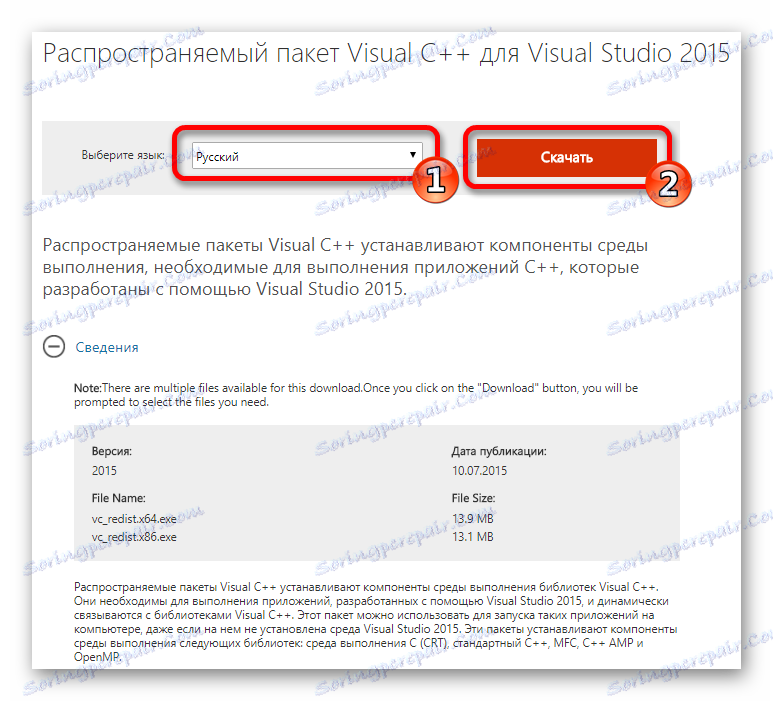
V ďalšom okne musíte vybrať verziu súboru na stiahnutie. Existujú dve možnosti - jeden pre 32-bitový systém a druhý pre 64-bitový systém.
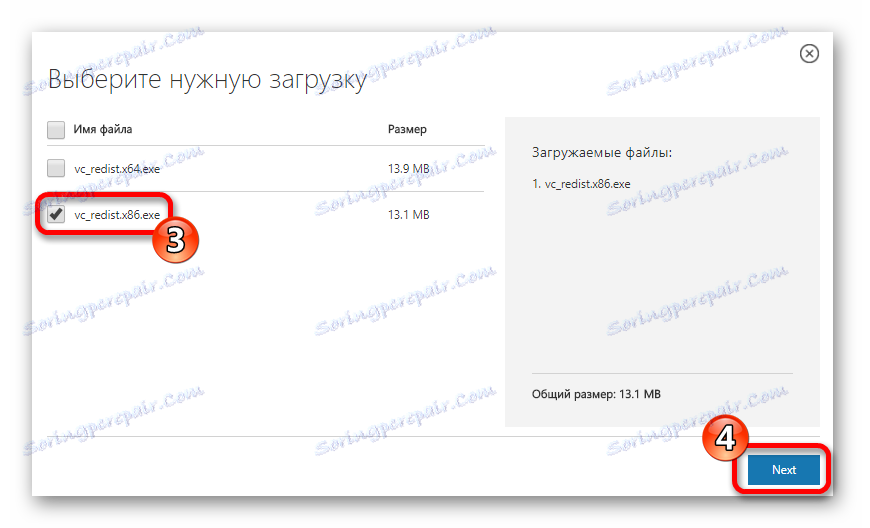
Ak chcete nájsť možnosť, ktorá vám vyhovuje, kliknite na ikonu "Počítač" na pracovnej ploche alebo v ponuke Štart systému Windows kliknite pravým tlačidlom myši a vyberte položku "Vlastnosti". Zobrazí sa okno s informáciami o vašom systéme, kde nájdete bitovú hĺbku.
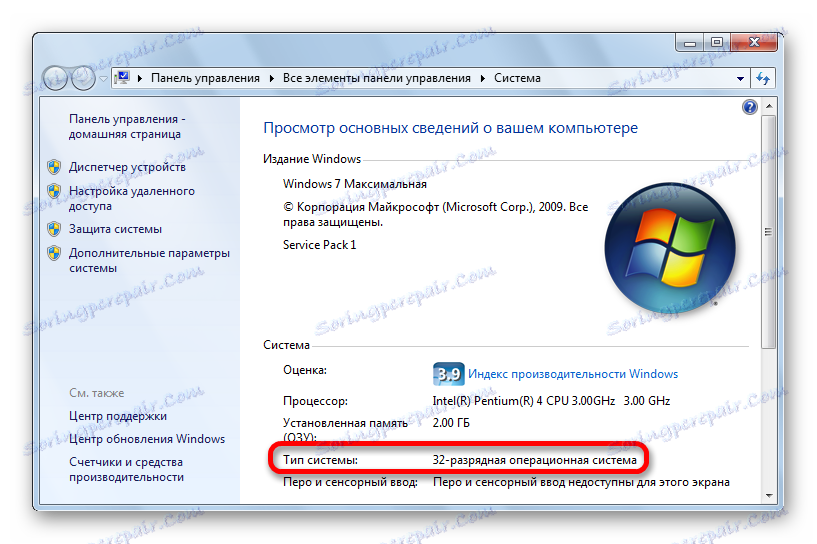
Po prevzatí balíka spustite inštalačný súbor. V ďalšom okne budete potrebovať:
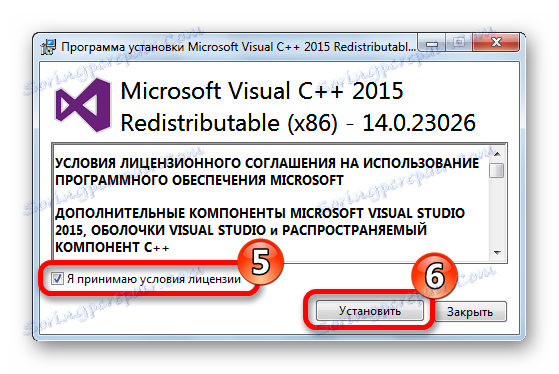
Spustí sa inštalačný proces, počas ktorého sa msvcp140.dll skopíruje do systému.
Metóda 3: Aktualizácia KB 2999226
KB 2999226 je špeciálna aktualizácia na opravu chýb runtime C ++. Po inštalácii môžete vyriešiť problém s nedostatkom knižnice msvcp140.dll v systéme.
Stiahnite si aktualizáciu KB 2999226 z oficiálnej stránky
- Na stránke sťahovania vyberte jazyk podľa jazyka vášho operačného systému.
- Kliknite na tlačidlo "Prevziať" .
- V okne, ktoré sa zobrazí, kliknite na tlačidlo "Áno".
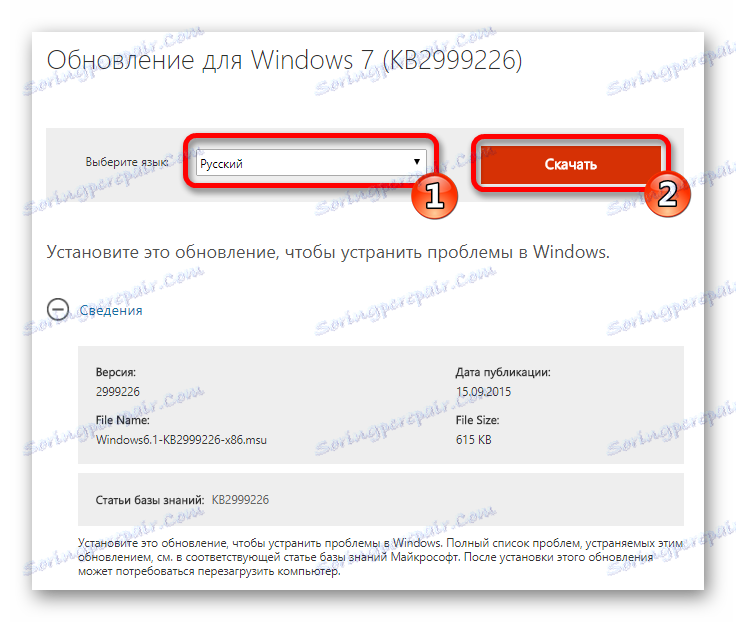
Po dokončení sťahovania spustite inštalačný súbor.

Knižnica bude nainštalovaná počas procesu inovácie.
Metóda 4: Prevezmite súbor msvcp140.dll
Môžete nainštalovať msvcp140.dll pomocou systémových nástrojov. Ak to chcete urobiť, musíte si stiahnuť samotný súbor knižnice a potom ho skopírovať na nasledujúcu adresu:
C:WindowsSystem32
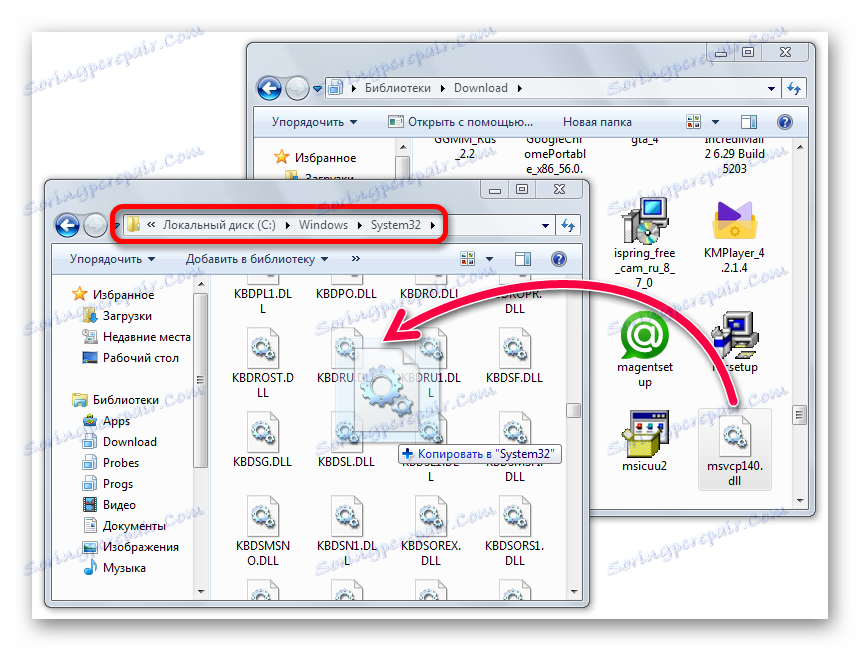
Musím povedať, že ak máte operačný systém Windows XP , Windows 7 , Windows 8 alebo Windows 10 , ako a kde nainštalovať knižnice, môžete sa naučiť tohto článku , A zaregistrovať súbor DLL, prečítajte si v tomto článku ,